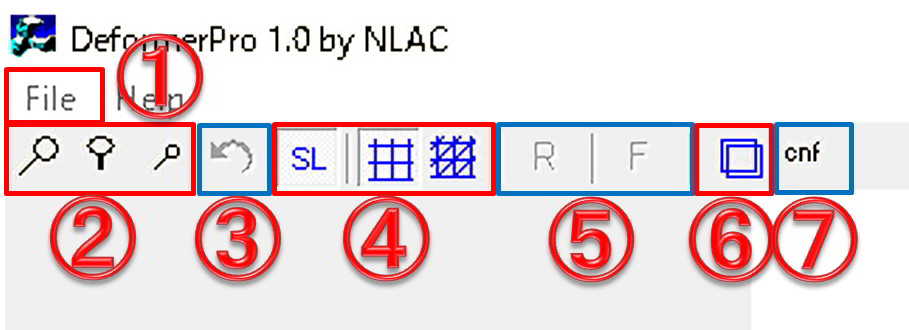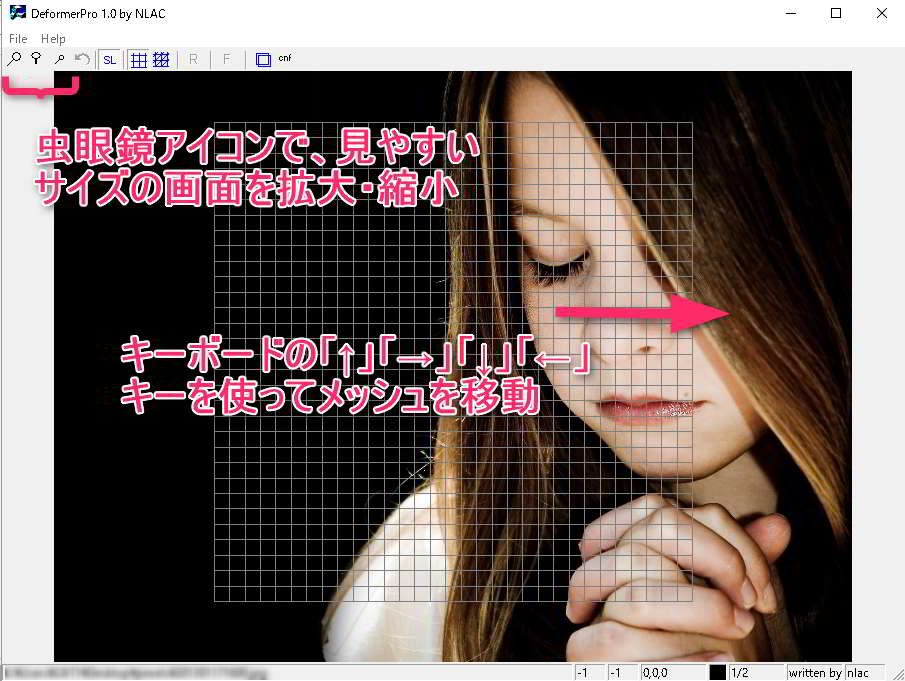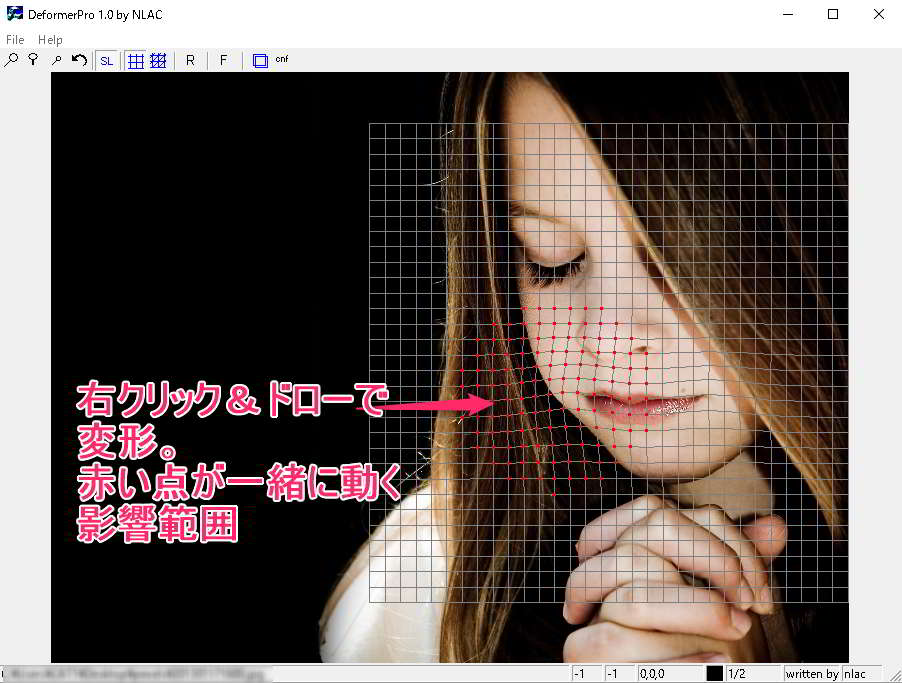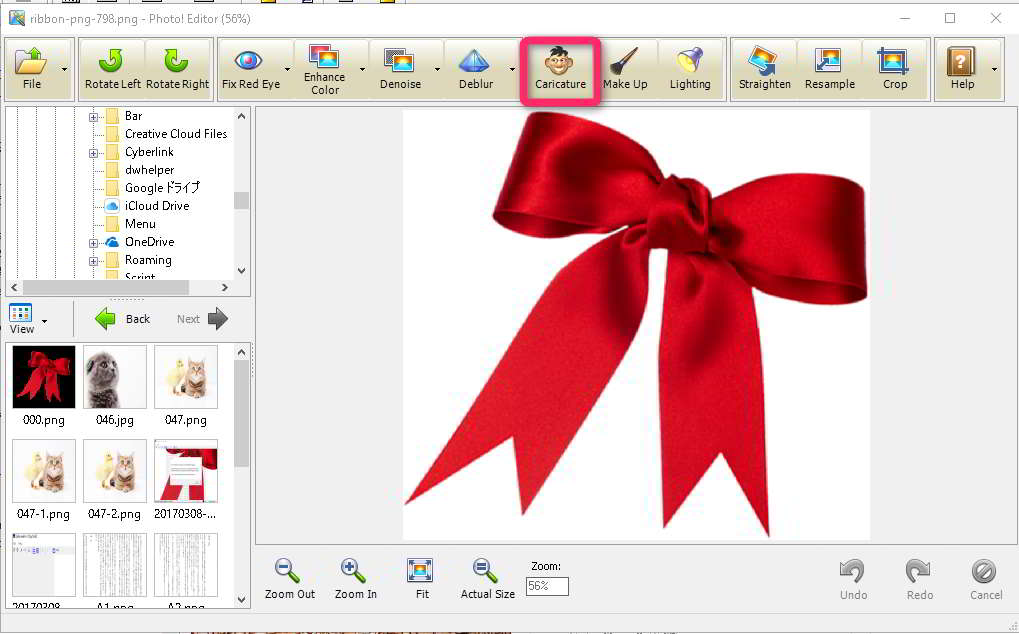画像の一部分を変形させたいことって意外に多くあります。
Photoshopでやろうとすると、結構手間がかかる。そもそも、Photoshopって重くて起動に時間がかかるし、あるいは、Photoshopを持っていない方も多いのではないでしょうか。
そんな方のために、画像の一部を簡単に変形させることができるフリーソフトをご紹介します。
まず、どんな時に使うのか。
例えば、リボンの無料イラストを入手したとします。でも、リボンの両端をもっと曲線にしたい。
そんなとき、下のようにワープ変形します。
画像を自由に変形できるソフトはたくさんあります。しかし、どれもこれも使い勝手がとても悪い。
ワープは、、写真をこまかいメッシュで分割して、このメッシュの交点が動くことで画像が変形します。
ところが、このメッシュの大きさを設定できるソフトは、ほとんどありません。ソフトに設定されたメッシュサイズで作業をするしかありません。しかし、自分が変形したい場所とメッシュの大きさが適合しないと、うまく変形できません。
そこで今日は、このメッシュのサイズを自由に設定できるフリーソフトをご紹介します。
ソフトの入手
このソフトは、『DeformerPro 1.0』という名前です。ハンガリーのNémethi Lászlóさんがアップしたソフトで、2006年に公開されたとても古いソフトです。彼のホームページからダウンロードして使いますが、ダウンロードしたファイルに入っているのは『defpro.exe』というファイルだけです。このソフトは単独(スタンドアローン)で動きます。
シンプルな設計で、操作が簡単。でも、使い方を知っておいた方が良いでしょう。メッシュの移動や影響範囲の設定にちょっと戸惑います。
『DeformerPro 1.0』の使い方
ソフトを起動すると、下のような画面が開きます。
メニーバーにあるのは、下の画像のようにシンプルなメニュー画面です。
- ① 「File」:画像の読み込みや保存を行う。画面への画像のドロップは不可。
- ② 拡大、縮小アイコン。
- ③ 元に戻すアイコン。
- ④ 「SL」:メッシュの表示/非表示切り替え。非表示でも変形は可能。四角と三角のメッシュを選定できるが、あまり違いはない。
- ⑤ [R]:変更をキャンセルし、画像を初期状態に戻す。[F]:変更の確定アイコン。このアイコンをクリックせず、別の操作を行うと変更がキャンセルされる。
- ⑥ メッシュの縁の部分の変形を許可するか否か。
- ⑦ [cnf]:設定アイコン。クリックすると下のウインドウが開きます。
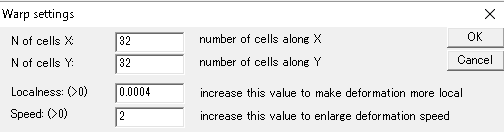
最初の2行(「N of cells X」,「N of cells Y」)はメッシュの数です。X方向とY方向のメッシュの数を入力します。この設定ができるので、このソフトは優れものと言えます。
「Lacalness」:変形させるときに同時に動く影響範囲。この数を大きくすると広範囲が、また、小さくすると狭い範囲が変化します。かなり微妙な設定なので、いろいろ試してみて下さい。小数点第6位くらいで調整します。「Speed」:変化の速度なのですが、変化の大きさでもあります。この値が大きくなると、少し動かしただけで大きく変化します。
- ⑧ メッシュの移動:画面上のメッシュの位置を移動します。キーボードの矢印ボタンでメッシュを上下左右に移動可能
使い方はすごく簡単。
1.[File]⇒[Load]から画像を読み込む。
2.必要ならキーボードの矢印キーを使ってメッシュ移動し、変化させたい箇所に合わせる。
3.マウスの「左クリック&ドロー」で表示位置の移動、[右クリック&ドロー]でワープ。
4.変形が完了したら[F]アイコンを押して、変更を確定。気に入らなければ[R]をクリックして初期化や、やり直しボタンで前に戻る。
5.[File]⇒[Save]で変更を保存。
同様のことができる他のフリーソフト
ワープ処理という意味で、同じようなことができるフリーソフトは他にもあります。
例えば、『Photo! Editor』。2008年に公開されたフリーソフトです。
このソフトを起動し、メニューバーにある[Caricature]というアイコンをクリック。
メッシュは表示されませんが、写真の中身をカーソルで自由に変形できます。変形範囲も自由に設定できます。ただし、思ったようにキレイに仕上がらない。やはり、メッシュが表示された方が良いと思います。
他にも、『Corel PaintShop Pro』の「ワープブラシ」を使う方法もあります。このソフトは有料ですが、15日間無料で使えます。
旧バージョンの体験版は30日間無料で使えます。合わせて45日間無料で使えます(笑)。
Photoshopよりも簡単という触れ込みのソフトですが、インターフェースがよく分からない、管理人には使い勝っての良くないソフトです。ただし、ワープブラシはなかなかの優れもの。とてもきれいに仕上がります。
レタッチソフトには一長一短があるため、結局、普段使うのはひとつかふたつのソフト。特定の目的のためだけにサイズの大きなソフトをパソコンにインストールするのは避けたいと思います。そこで、特定の目的に特化した軽量ソフトを今回ご紹介しました。